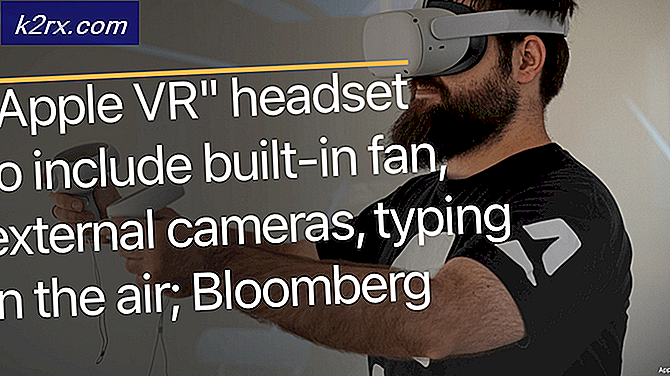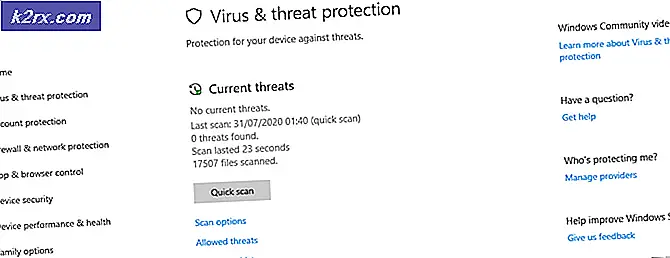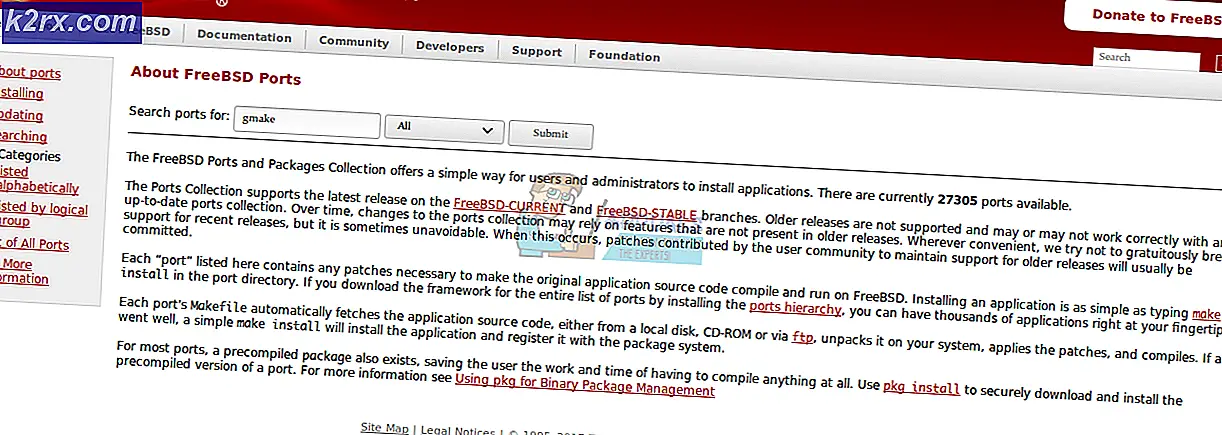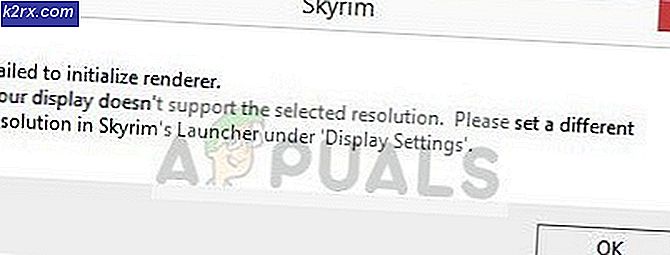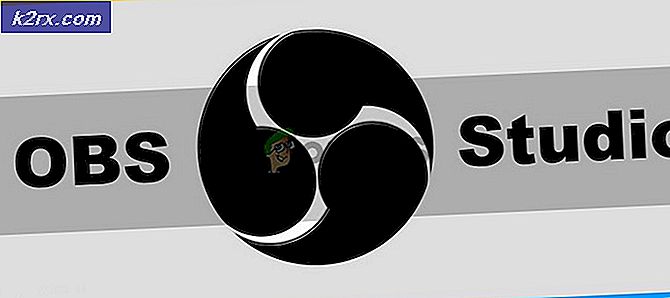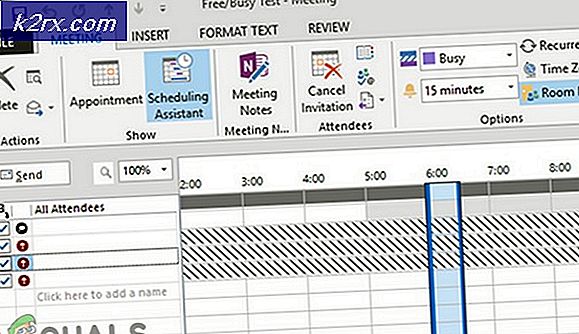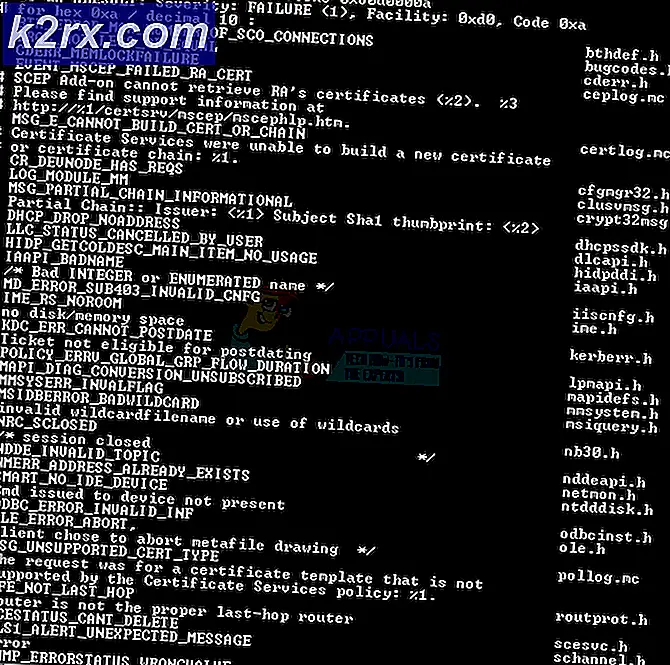การแก้ไข: ไดรเวอร์ WudfRd ไม่สามารถโหลดสำหรับอุปกรณ์ที่มีรหัสเหตุการณ์ 219
ความล้มเหลวของ WudfRd ที่ มีรหัสเหตุการณ์ 219 มักจะถูกเรียกใช้หลังจากอัพเกรดเป็น Windows 10 เมื่อคุณอัปเกรดเป็นไดรเวอร์ Windows 10 จะได้รับการปรับปรุงและใช้งานโดย Microsoft ในฐานะส่วนหนึ่งของการอัปเกรด Windows 10 ในขณะที่เหตุการณ์นี้เกิดขึ้นไดรเวอร์บางตัวอาจไม่สามารถใช้งานร่วมกับฮาร์ดแวร์ของคุณได้ เหตุผลหนึ่งที่ทำให้รหัสเหตุการณ์ 219
ในกรณีส่วนใหญ่ข้อผิดพลาดนี้มักจะเกี่ยวข้องกับ USB Drivers, ไดรเวอร์ PSU และ / หรือโปรแกรมควบคุมที่เข้ากันไม่ได้โดยทั่วไป ในคู่มือนี้ฉันจะนำคุณสู่ขั้นตอนที่พบบ่อยที่สุดสำหรับข้อผิดพลาดนี้รวมทั้งแนวทางแก้ไขปัญหาดังกล่าว
คุณอาจเห็นข้อผิดพลาดต่อไปนี้ใน Event Viewer
โปรแกรมควบคุม \ Driver \ WudfRd ไม่สามารถโหลดสำหรับอุปกรณ์ XXX ได้
เหตุผลที่ 1: ติดตั้งคอนโทรลเลอร์ USB ใหม่
กด คีย์ Windows และ กด X เลือก Device Manager จากเมนูบริบท ขยายตัวควบคุม USB และคลิกขวาที่แต่ละตัวเพื่อถอนการติดตั้ง ทำเสร็จแล้วรีบูตเครื่องคอมพิวเตอร์แล้วทดสอบเพื่อดูว่า Event Viewer ยังบันทึกข้อผิดพลาด 219 อยู่หรือไม่ถ้ายังคงใช้งานอยู่ให้ลองใช้วิธีการถัดไป
PRO TIP: หากปัญหาเกิดขึ้นกับคอมพิวเตอร์หรือแล็ปท็อป / โน้ตบุ๊คคุณควรลองใช้ซอฟต์แวร์ Reimage Plus ซึ่งสามารถสแกนที่เก็บข้อมูลและแทนที่ไฟล์ที่เสียหายได้ วิธีนี้ใช้ได้ผลในกรณีส่วนใหญ่เนื่องจากปัญหาเกิดจากความเสียหายของระบบ คุณสามารถดาวน์โหลด Reimage Plus โดยคลิกที่นี่เหตุผลที่ 2: ไดรเวอร์อื่น ๆ อาจไม่สามารถใช้งานได้
เยี่ยมชมเว็บไซต์ของผู้ผลิตสำหรับระบบของคุณและดาวน์โหลดไดรเวอร์ล่าสุดจากเว็บไซต์ของพวกเขา เช่นไดรเวอร์เสียงไดรเวอร์ชิปเซ็ตไดร์เวอร์กราฟฟิคเป็นต้นเมื่อดาวน์โหลดดาวน์โหลดติดตั้งและอัพเดทเรียบร้อยแล้วให้ทำการรีบูตเครื่องใหม่และทดสอบ
เหตุผลที่ 3: เรียกใช้การอัปเดต Windows
คลิกเริ่มและพิมพ์ การปรับปรุง Windows คลิกที่มันและเรียกใช้การปรับปรุง ใช้ / ติดตั้งโปรแกรมปรับปรุงใด ๆ ที่พบ เมื่อเสร็จแล้วรีบูตเครื่องพีซีและทดสอบ
เหตุผลที่ 4: ไฟดับ
ถ้าพร้อมกับข้อผิดพลาด -ad ระบบของคุณกำลังประสบ shutdowns และเริ่มระบบใหม่เช่นกันจากนั้นคุณจะต้องได้รับการตรวจสอบแหล่งจ่ายไฟของคุณถ้าไม่สามารถถือโหลดมันอาจทำให้เกิดข้อผิดพลาดนี้และมักจะแสดงถึงแหล่งจ่ายไฟที่ล้มเหลว
PRO TIP: หากปัญหาเกิดขึ้นกับคอมพิวเตอร์หรือแล็ปท็อป / โน้ตบุ๊คคุณควรลองใช้ซอฟต์แวร์ Reimage Plus ซึ่งสามารถสแกนที่เก็บข้อมูลและแทนที่ไฟล์ที่เสียหายได้ วิธีนี้ใช้ได้ผลในกรณีส่วนใหญ่เนื่องจากปัญหาเกิดจากความเสียหายของระบบ คุณสามารถดาวน์โหลด Reimage Plus โดยคลิกที่นี่